Cara menempatkan kode pelacakan Google Analytics
Bagi kita yang baru dalam menggunakan situs web berbasis WordPress, mungkin hal ini akan menjadi masalah apabila kita memang benar-benar belum mengetahui bagaimana cara menempatkan kode pelacakan google analytics.
Sebenarnya caranya tidak terlalu sulit. Namun bagi kita yang memang belum paham tpasti akan terasa sulit.
Untuk cara penempatan kode pelacakanya kita bisa langsung menampatkanya ke dalam file header.php pada tema yang kita gunakan. Tepatnya di antara tag <head> disini </head>.
Tetapi ada cara yang lebih baik yaitu dengan cara menempatkannya ke dalam file functions.php. Sebenarnya sama saja, tapi akan lebih baik apabila kita menempatkanya ke dalam file functions.php agar terlihat lebih rapih.
Cara menempatkan kode pelacakan Google Analytics
Berikut adalah contoh cara menempatkan kode pelcakan google analytics melalui file functions.php.
functions analytics() { ?>
<!-- Letakan kode pelacakan google analytics di sini -->
<?php }
add_action('wp_head','analytics');Contoh:
functions analytics() { ?>
<!-- Global site tag (gtag.js) - Google Analytics -->
<script async src="https://www.googletagmanager.com/gtag/js?id=UA-XXXXXXXX-X"></script>
<script>
window.dataLayer = window.dataLayer || [];
function gtag(){dataLayer.push(arguments);}
gtag('js', new Date());
gtag('config', 'UA-XXXXXXXX-X');
</script>
<?php }
add_action('wp_head','analytics');Letakan kode di atas ke bagian paling bawah, untuk menghindari salah penempatan.
Pada bagian UA-XXXXXXXX-X silahkan di sesuaikan dengan kode pelacakan Google Analytics Anda. Jika belum memiliki akun Google Analytics silahkan buat terlebih dahulu, karena tutorial ini bukan membahas cara membuat akun google analytics, maka disini saya hanya menjelaskan cara menempatkan kode pelacakannya saja.
Jika sudah selesai dan yakin, selanjutnya silahkan simpan perubahan tersebut. Sampai disini kita sudah selesai menempatkan kode pelacakan ke dalam situs web kita. Silahkan dicoba untuk melakukan pengecekan apakah sudah bekerja atau belum.
Itu saja tutorial yang bisa saya sampaikan, semoga bermanfaat 🙂

Sekarang sudah bukan script yang ini yang direkomendasikan oleh google, coba saja ke analytics, kemudian masuk ke pengaturan dan ke kode js, nanti akan ganti menggunakan googletagmanager, penggabungan dengan tag manager, dan sangat terasa bedanya, menurut saya sih.
Betul mas, sekarang pakainya gtag.js. Lupa blum diupdate, thanks sudah diingatkan. 🙂